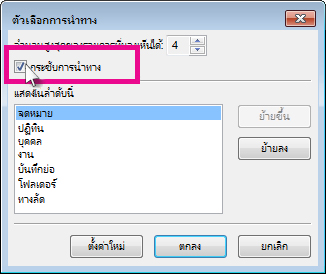แถบนําทาง Outlook ช่วยให้คุณสามารถสลับระหว่างพื้นที่ต่างๆ ของ Outlook เช่น จดหมายปฏิทินที่ติดต่องาน และบันทึกย่อ คุณยังสามารถเปลี่ยนลําดับของมุมมอง Outlook บน แถบนำทาง
Outlook เวอร์ชันใหม่ล่าสุด (แชนเนลปัจจุบันเวอร์ชัน 2207) มีรางด้านซ้ายของโมดูล Outlook หลักแทนแถบนําทาง ปรับแต่งเพื่อให้โมดูลและแอปที่คุณใช้ค้นหาได้ง่าย
ถ้าคุณต้องการเปลี่ยน ตําแหน่ง ของแถบนําทางแทน ให้ดูที่ กําหนดแถบนําทางเอง
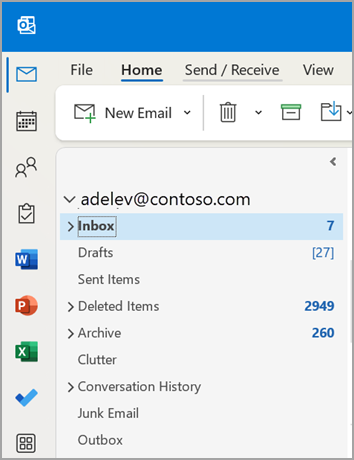
-
คลิกขวาช่วยให้คุณปักหมุด/ถอนหมุดรายการได้
-
การคลิกขวาค้างไว้ช่วยให้คุณสามารถย้ายรายการขึ้นหรือลงได้
-
การเลือก แอปเพิ่มเติม ช่วยให้คุณเลือกตัวเลือกเพิ่มเติมได้ จากนั้นคุณสามารถคลิกขวาเพื่อปักหมุดแล้วเลือก เพิ่มแอป เพื่อค้นหาแอปอื่นๆ ที่พร้อมใช้งาน
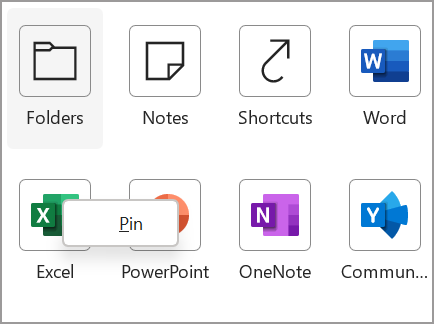
หมายเหตุ: มอดูลจดหมายและปฏิทินจะอยู่ด้านบนของรายการเสมอ โมดูลที่เหลือสามารถย้าย ปักหมุด หรือถอนหมุดได้
กําหนดแถบนําทางเอง

-
บน แถบนำทาง ให้คลิก

-
คลิก ตัวเลือกการนําทาง
-
เมื่อต้องการเปลี่ยนจํานวนมุมมองที่ปรากฏ ให้เปลี่ยนจํานวนสําหรับ จํานวนสูงสุดของรายการที่มองเห็นได้
-
เมื่อต้องการเปลี่ยนลําดับมุมมอง ให้คลิกมุมมอง แล้วคลิก ย้ายขึ้น หรือ ย้ายลง
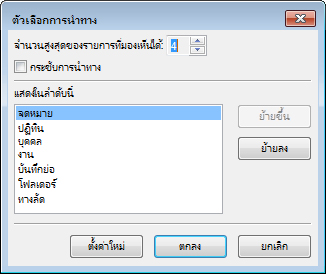
-
คุณยังสามารถลากชื่อมุมมองที่มองเห็นได้บน แถบนำทาง เพื่อจัดเรียงลําดับใหม่
หมายเหตุ: ใน Outlook 2013 และ Outlook 2016 คุณสามารถเปิดบันทึกประจําวันได้โดยการกด Ctrl+8 ซึ่งจะไม่ปรากฏบน แถบนำทาง
มุมมองแบบกะทัดรัด
เมื่อต้องการขยายความสูงแนวตั้งของหน้าต่าง Outlook คุณสามารถใช้ กระชับการนําทาง วิธีนี้จะเอา แถบนำทาง ออกและแสดงรายการมุมมองที่ด้านล่างของ บานหน้าต่างโฟลเดอร์
-
บน แถบนำทาง ให้คลิก

-
คลิก ตัวเลือกการนําทาง
-
เลือกกล่อง กระชับการนําทาง